Examen de CyberLink Screen Recorder : fonctionnalités, guide et plus
De nos jours, de plus en plus de jeunes se tournent vers le streaming comme activité secondaire. Cela répond non seulement à leurs intérêts, mais leur permet également de gagner un revenu considérable. Cependant, à mesure que la concurrence s’intensifie, un logiciel de qualité est nécessaire pour tous les streamers.
Dans cet article, nous examinerons les fonctionnalités de base de Enregistreur d'écran CyberLink et exposez ses avantages et ses inconvénients. Nous vous montrerons également comment enregistrer et diffuser des parties en direct avec ce logiciel. Lisez notre revue pour savoir si CyberLink Screen Recorder est fait pour vous !

- LISTE DES GUIDES
- Partie 1. CyberLink Screen Recorder en un coup d'œil
- Partie 2. Comment utiliser CyberLink Screen Recorder
- Partie 3. Avantages et inconvénients de CyberLink Screen Recorder
- Partie 4. Alternative à CyberLink Screen Recorder : ArkThinker Screen Recorder
- Partie 5. FAQ de CyberLink Screen Recorder
Partie 1. CyberLink Screen Recorder en un coup d'œil
CyberLink Screen Recorder est un logiciel spécialisé pour enregistrer des écrans et diffuser des jeux. C'est un choix favorable pour les débutants car l'interface est soignée et les boutons accrocheurs. Tous les paramètres sont répertoriés de haut en bas pour faciliter leur utilisation. Avant l'enregistrement, vous pouvez choisir de capturer tout l'écran, une fenêtre ou un verrou sur un logiciel spécifique. Et vous pouvez sélectionner la source de la vidéo et de l'audio dans Windows et ajuster les paramètres à l'aide de raccourcis clavier.
Des superpositions vidéo sont également disponibles lors de la diffusion en direct. Par exemple, vous pouvez afficher à la fois le gameplay et le fonctionnement sur le même écran, offrant ainsi à votre public une meilleure expérience. CyberLink Screen Recorder connecte les utilisateurs directement à des plateformes telles que Twitch, YouTube et Facebook. Le serveur multistream vous permet de diffuser en direct jusqu'à cinq plateformes multimédias différentes en qualité Full HD. Vous pouvez interagir avec vos abonnés et répondre à leurs commentaires en temps réel. En même temps, vous n'avez pas à vous soucier de l'efficacité de votre ordinateur car CyberLink Screen Recorder a minimisé la charge CPU et GPU.
Si CyberLink Screen Recorder ne fonctionne pas, vous pouvez cliquer sur Aide dans la barre de menu. Cela vous permettra de consulter les fichiers d'aide et de regarder les didacticiels vidéo. Si vous rencontrez toujours des problèmes, vous pouvez toujours contacter l'assistance en ligne depuis le site Web de CyberLink.
Tarifs
| Des plans | Modules complémentaires | Essai gratuit | Prix |
|---|---|---|---|
| Nouvelle version | Minimisez la charge CPU et GPU, solution tout-en-un pour l'enregistrement, la diffusion et le partage de captures d'écran | 30 jours | $34.99 |
| Version mise à niveau | Images de caméra en temps réel et aperçu audio | 30 jours | $23.99 |
Partie 2. Comment utiliser CyberLink Screen Recorder
Avant de lire nos instructions ci-dessous, veuillez télécharger CyberLink Screen Recorder sur le site Web CyberLink ou le Microsoft Store et configurer votre webcam et vos préférences audio avant d'enregistrer ou de diffuser.

Note: Vous aurez une meilleure expérience si votre ordinateur exécute Windows 10 ou une version ultérieure.
Étapes pour enregistrer des gameplays
Vous pouvez facilement enregistrer le jeu affiché sur votre bureau via CyberLink Screen Recorder. Avant le début de l'enregistrement, vous pouvez allumer Aperçu pour vérifier l'effet d'enregistrement en temps réel. Si vous le souhaitez, vous pouvez sauvegarder la vidéo sur votre disque dur une fois l'enregistrement terminé.
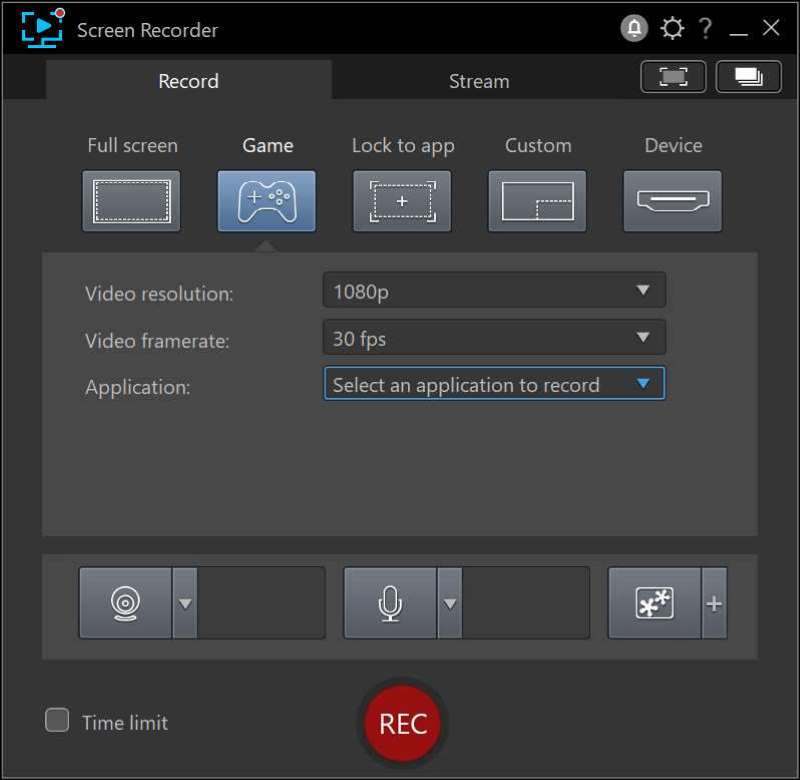
Ouvrez CyberLink Screen Recorder et cliquez sur le bouton Jeu option sur le Enregistrer languette.
Définissez les options d'enregistrement ci-dessous, y compris Résolution vidéo, framerate vidéo et Application. Choisissez les paramètres qui correspondent à votre affichage Windows. Dans le Application dans la liste déroulante, vous pouvez voir le jeu ou le programme disponible sur CyberLink Screen Recorder. Choisissez le jeu que vous voulez et cliquez sur le REC bouton.
Note: Si vous souhaitez que l'enregistrement soit chronométré, choisissez le Limite de temps option sur le côté gauche de Enregistrer et saisissez la durée pendant laquelle vous souhaitez que le jeu soit enregistré.
Étapes pour diffuser des jeux en direct
Grâce à cet enregistreur d'écran, vous pouvez diffuser sur Twitch, YouTube, Facebook et deux serveurs personnalisés ou personnels. Vous pouvez choisir une ou jusqu'à cinq plates-formes simultanément pour la diffusion en direct. Ici, prenons YouTube comme exemple.
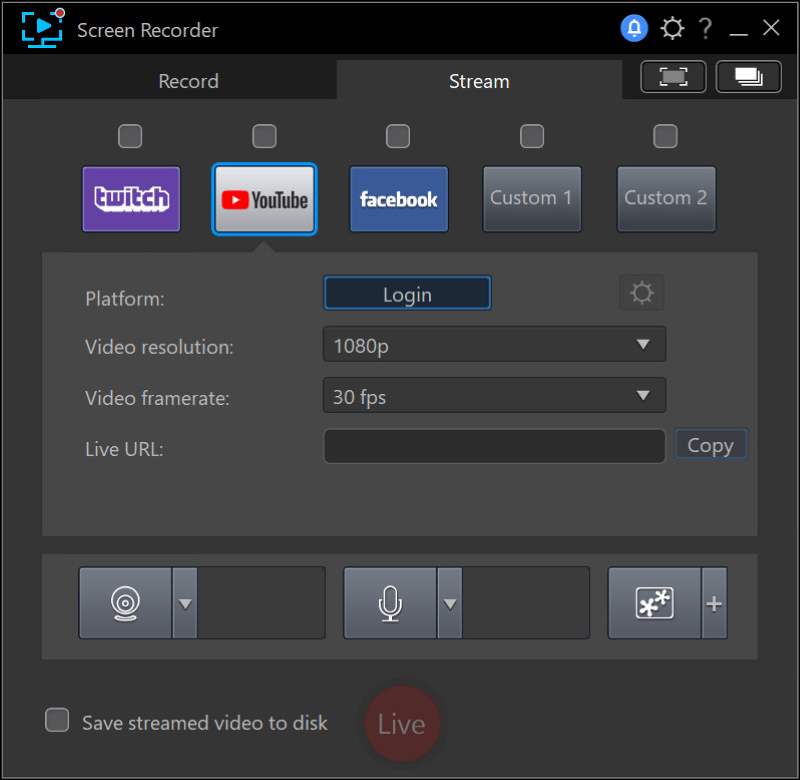
Sélectionnez le Flux et cochez la case ci-dessus Youtube.
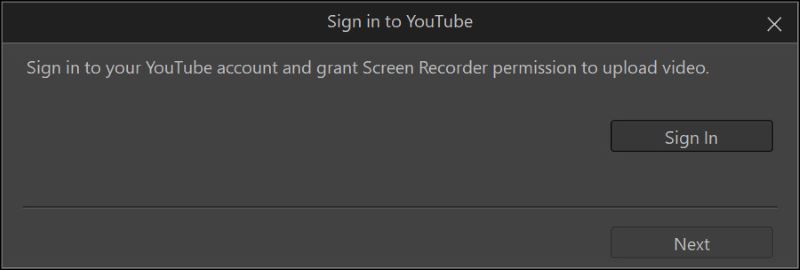
Cliquez sur le bouton Connexion et entrez votre compte et votre mot de passe.
Définissez les options de diffusion ci-dessous, notamment Résolution vidéo et Frame rate vidéo. Encore une fois, choisissez simplement les paramètres qui correspondent à votre affichage Windows.
Saisissez l'URL du serveur qui hébergera votre diffusion en direct.
Note: Si vous souhaitez enregistrer une copie de votre flux vidéo, choisissez l'option Enregistrer la vidéo diffusée sur le disque option sur le côté gauche de En direct. N'oubliez pas de sélectionner le dossier d'exportation dans Préférences de fichier.
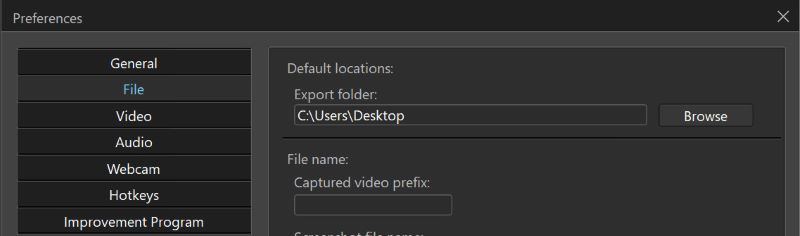
Cliquez sur En direct pour commencer votre streaming.
Partie 3. Avantages et inconvénients de CyberLink Screen Recorder
- Multistream vers différentes plates-formes simultanément
- Superposer des objets sur le même écran
- Webcam et aperçu audio en temps réel
- Disponible dans le Microsoft Store
- Fonctionnement instable lorsque le débit vidéo est élevé
- La fonction d'édition est payante uniquement
Partie 4. Alternative à CyberLink Screen Recorder : ArkThinker Screen Recorder
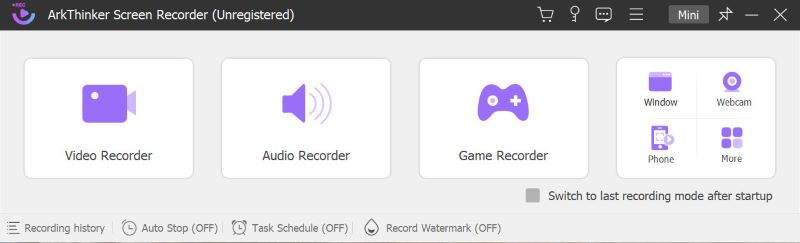
ArkThinker Enregistreur d'écran répond au besoin d'enregistrer des vidéos pour un usage quotidien. Par exemple, vous pouvez l'utiliser lorsque vous participez à une réunion en ligne. Vous pouvez consulter les vidéos enregistrées au cas où vous oublieriez des informations importantes. Il convient également aux cinéphiles. Vous pouvez facilement enregistrer des clips vidéo et les partager avec vos amis. Si vous souhaitez partager un morceau de musique, vous pouvez choisir d'enregistrer uniquement l'audio. Cela peut également aider les étudiants dans leurs devoirs de doublage. Avec ArkThinker Screen Recorder, vous pouvez éditer la vidéo et l'audio en même temps.
En plus d'enregistrer des vidéos ou de l'audio affichés sur votre ordinateur, ArkThinker Screen Recorder peut également vous aider à enregistrer vos écrans iOS et Android sur votre ordinateur. Cela vous permet de fonctionner directement à partir d'un seul appareil tout en travaillant ou en vous divertissant, ce qui rend l'enregistrement beaucoup plus pratique.
Pendant l'enregistrement sur l'écran, vous pouvez dessiner, saisir des textes et ajouter des images. Cela vous permet de prendre des notes ou de vous inspirer lors de réunions ou d'apprentissage en ligne tout en restant concentré. Vous pouvez également prendre des captures d'écran lorsque vous tombez sur une présentation PowerPoint importante afin de pouvoir la visualiser plus tard.
Partie 5. FAQ sur CyberLink Screen Recorder et l'enregistrement d'écran
Puis-je programmer un enregistreur d'écran CyberLink ?
Non, il n'y a pas de Calendrier fonction.
L'utilisation de CyberLink Screen Recorder est-elle sûre ?
Oui. CyberLink dispose d'un ensemble strict de politiques de confidentialité pour protéger vos intérêts lorsque vous utilisez ses produits. Tout en protégeant vos informations personnelles, CyberLink Screen Recorder ne fournira jamais d'accès non autorisé à votre système.
CyberLink PowerDirector propose-t-il un enregistrement d'écran ?
Oui. L'enregistrement d'écran est également disponible sur CyberLink PowerDirector.
Conclusion
Comme nous l'avons déjà mentionné dans cet article, Enregistreur d'écran CyberLink est un outil très utile pour enregistrer des écrans et diffuser des jeux en direct. Il convient non seulement aux débutants mais aussi aux streamers expérimentés. Si vous recherchez un logiciel d'enregistrement, CyberLink Screen Recorder vous offrira une facilité d'utilisation et toutes les fonctionnalités que vous attendez. Mais si vous n'avez pas besoin de diffusion en direct ou si vous souhaitez prendre des notes pendant le processus d'enregistrement, alors ArkThinker Screen Recorder sera plus pratique.
Que pensez-vous de cette publication? Cliquez pour noter cet article.
Excellent
Notation: 4.9 / 5 (basé sur 261 voix)
Trouver plus de solutions
Top 14 des logiciels et matériels d'enregistrement audio à ne pas manquer Meilleurs enregistreurs d'écran pour Windows, Mac, iPhone et Android Meilleures recommandations en matière de caméscope : logiciels et matériel OBS Screen Recorder : puissant outil d'écran et de diffusion Meilleur enregistreur de jeu pour capturer le gameplay [Outils fiables + avis] DU Recorder : examen, fonctionnalités et meilleure alternativeArticles relatifs
- Enregistrer une vidéo
- D3DGear Review 2023 : fonctionnalités, avantages et inconvénients et sa meilleure alternative
- Radeon ReLive Review – Téléchargement, fonctionnalités et alternative
- DU Recorder : examen, fonctionnalités et meilleure alternative
- ShareX Review 2023 – Fonctionnalités, prix et meilleures alternatives
- Enregistrez un gameplay PS4 avec un enregistreur/PC/carte de capture natif
- Comment enregistrer une présentation PowerPoint avec audio
- Guide détaillé sur la façon d’enregistrer un gameplay sur Nintendo Switch
- Examen de Screencast-O-Matic, fonctionnalités et meilleure alternative
- Examen ultime de FlashBack Express et meilleure alternative
- Examen complet de l'enregistreur d'écran oCam et meilleure alternative à oCam



